- 1中软离职流程
- 2Android 权限管理框架_com.qw:soulpermission:1.2.2
- 3STM32 USB如何配置多个CDC设备---5个CDC设备_stm32f4 cdc 串口 多路
- 4Hbase基础_hbase csdn
- 5ROS2 机器人操作系统入门和安装以及如何使用 .NET 进行开发_rosbridgeclient ros2
- 6Windows11部署WSL2以及迁移操作系统位置_win11使用wsl2迁移ubuntu
- 7Android Studio Emulator一直卡在Google Logo出不来
- 8数据安全-访问控制_star property (no write down):
- 92024 年新的 Microsoft Azure 认证路径_微软云计算证书
- 10双非本985硕拿到小米多模态算法岗,我的面经总结_多模态面经
Anaconda安装(2023年11月最新版)并配置Python环境_conda最新版本是多少
赞
踩
常用于科学计算的Python发行版——Anaconda于2023年9月更新,支持Python 3.11。下文简要介绍如何安装Anaconda及配置Python环境
- Anaconda安装
进入anaconda官网:
https://www.anaconda.com/,点击“Free Download”,选择适合电脑系统的Anaconda安装包下载。
(注:官网下载较慢,如有需要可加入文末第八星系交流群获取安装包)


双击点开安装包安装



点击“Browse…”更改Anaconda安装路径。建议自行更改安装路径到空间相对较大的盘(需记住路径,因后文配置系统环境变量时会用到)。路径名称尽量不使用中文或者空格、特殊字符。
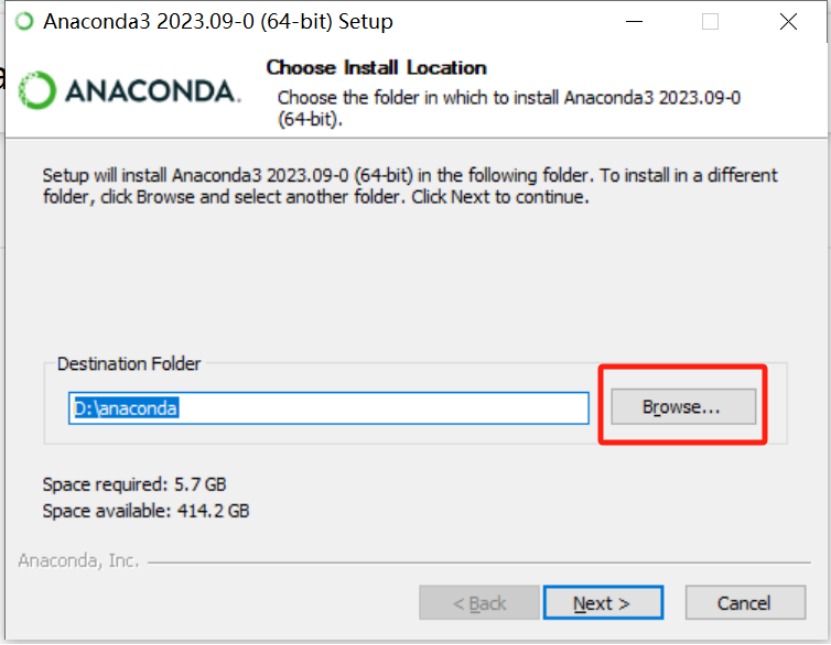
点击“install”安装

安装过程等待一会儿就好,比较慢。之后一直next。

完成啦!

- 添加系统环境变量
打开“控制面板”(例如,可以使用Win + R组合键打开Run界面,输入“control”即可打开)→搜索“环境变量”,找到“系统”→“编辑环境变量”

点开“环境变量”配置

双击点开“系统变量”中的“Path”

新建环境变量

输入下列变量名称:
D:\anaconda
D:\anaconda\Scripts
D:\anaconda\Library\bin
注:蓝色部分请更换成自己的Anaconda安装路径,三个路劲均需添加

添加好后一直点击“确定”即可
测试一下:
Win + R组合键,输入cmd进入系统命令行,输入“conda”命令查看是否配置成功

如果显示以上界面即安装成功。如果显示找不到命令,则需检查系统环境变量配置名称是否输入有误。
输入python命令也可查看Python环境及版本

输入exit()即可退出Python环境
- 配置国内镜像源为下载源
Anaconda默认下载源为国外源,如果使用国内网则速度很慢且容易中断。因此建议设置国内源为默认下载源。推荐使用清华镜像源(官网:
https://mirrors.tuna.tsinghua.edu.cn/help/anaconda/),也可以换成阿里或豆瓣的等。
以清华镜像为例演示设置默认下载源

打开Windows列表,找到“Anaconda Prompt”
输入以下命令:
conda config --add channels https://mirrors.tuna.tsinghua.edu.cn/anaconda/pkgs/free/
conda config --add channels https://mirrors.tuna.tsinghua.edu.cn/anaconda/pkgs/main/
conda config --set show_channel_urls yes
运行完即配置成功
具体使用,根据个人习惯选择自己喜欢的编译器。做数据科学方向推荐jupyter notebook,优点是交互式并且可添加文本,可以当做笔记本使用。
推荐打开方式为,在合适的盘中创建文件夹,直接点开文件夹上路径处输入“cmd”进入命令行,输入“jupyter notebook”命令打开。这样之后的操作都是在文件夹目录下进行,避免在默认盘里占用空间。
- 1
- 2
- 3


稍等片刻即可进入Web中的jupyter notebook操作啦!
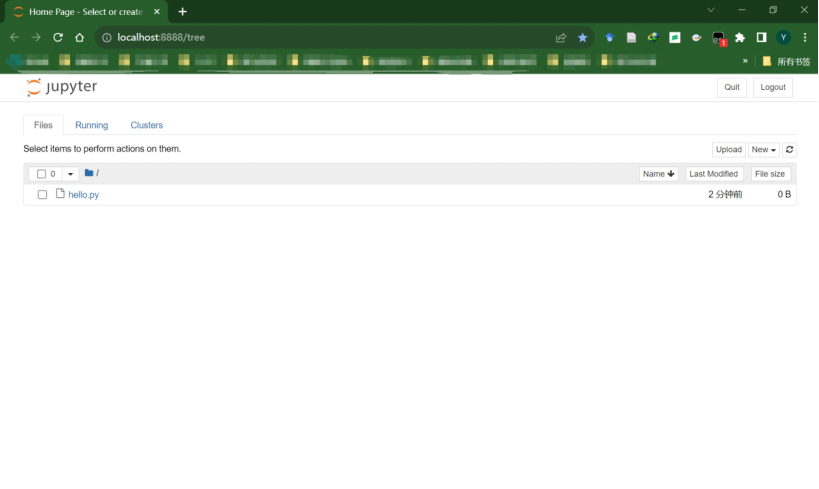
学习资源推荐
除了上述分享,如果你也喜欢编程,想通过学习Python获取更高薪资,这里给大家分享一份Python学习资料。
这里给大家展示一下我进的兼职群和最近接单的截图
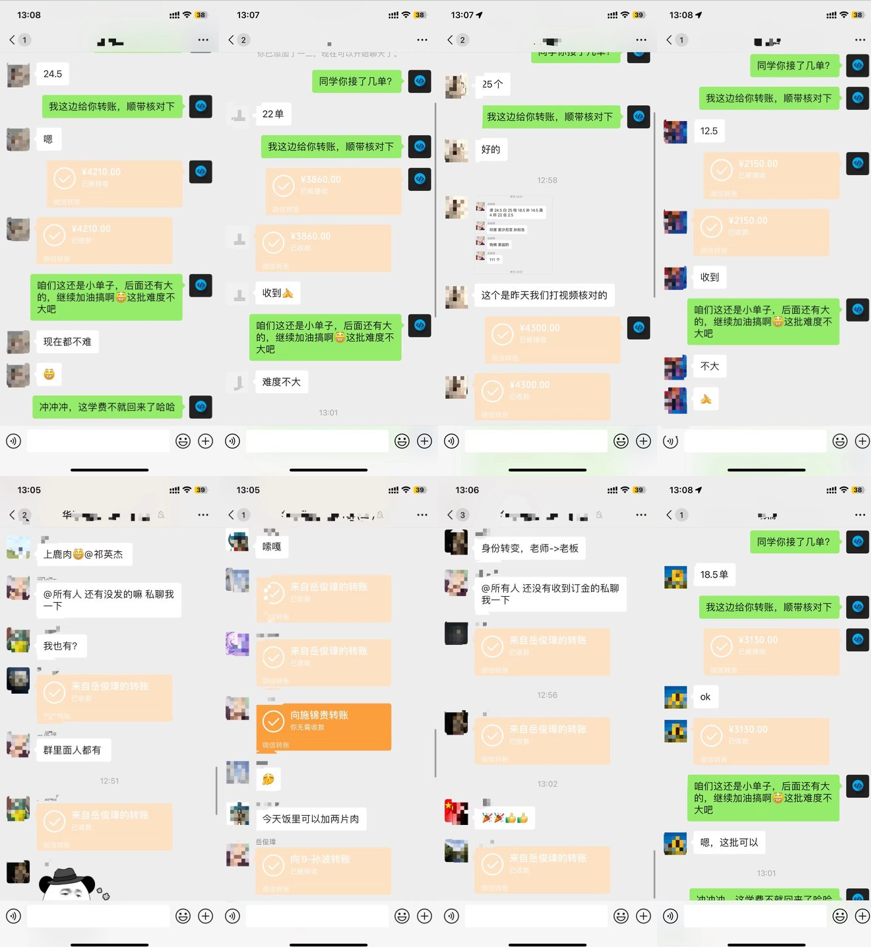
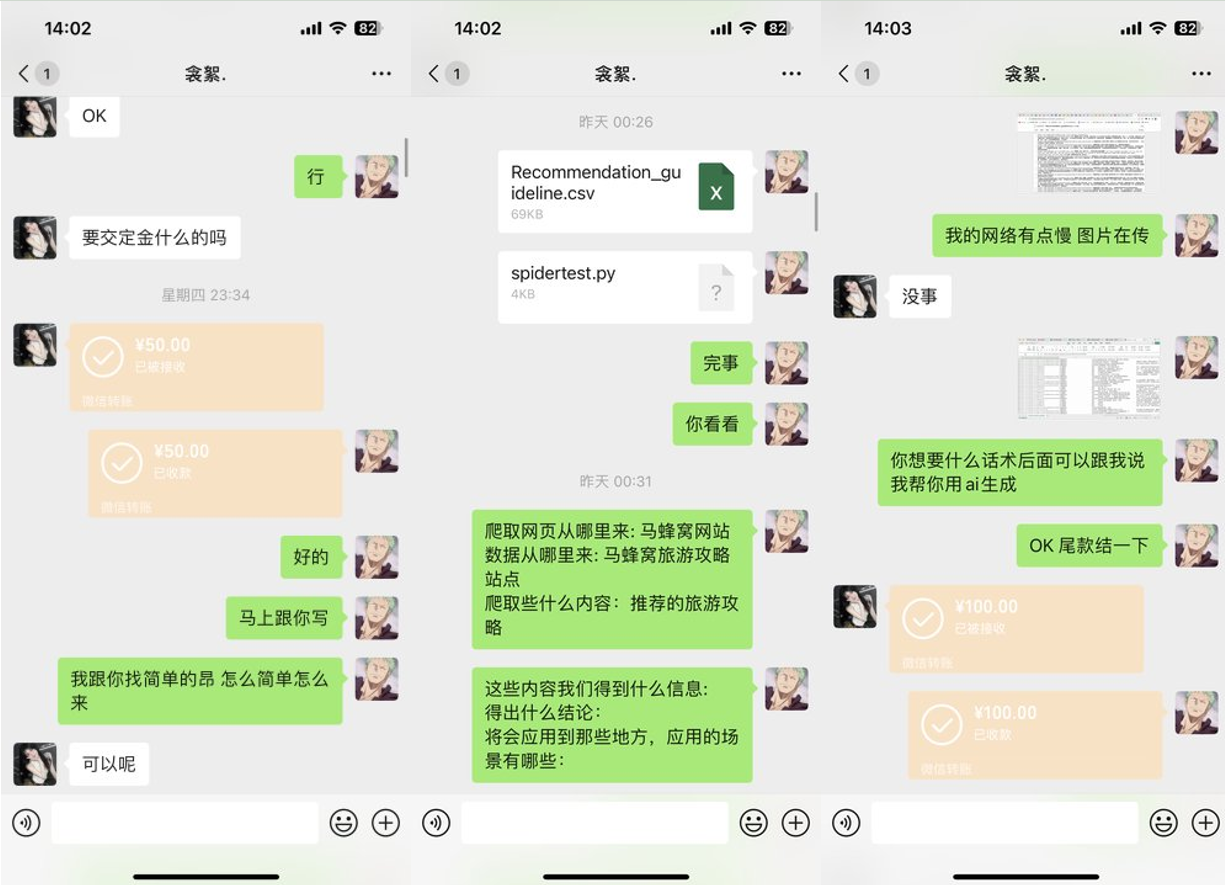
Copyright © 2003-2013 www.wpsshop.cn 版权所有,并保留所有权利。


